Connetti/controlla i computer tramite rete con KontrolPack

Controlla facilmente i computer della tua rete con KontrolPack. Collega e gestisci computer con sistemi operativi diversi senza sforzo.
7 giorni per morire è un videogioco survival horror ad accesso anticipato. È ambientato in un mondo aperto e ha molti elementi di sopravvivenza simili a giochi come Minecraft. In questa guida, ti mostreremo come riprodurlo sul tuo sistema Linux!

7 giorni per morire su Linux
7 Days to die funziona abbastanza bene su Linux in quanto è un'applicazione nativa, ma puoi giocare a questo gioco solo con Steam. Vapore. Di conseguenza, dobbiamo esaminare come installare la versione Linux di Steam.
Installa Steam
Per installare Steam sul tuo PC Linux, inizia aprendo una finestra di terminale. Puoi aprire una finestra di terminale premendo Ctrl + Alt + T sulla tastiera. In alternativa, cerca "Terminale" nel menu dell'app e avvia il programma in questo modo.
Una volta che la finestra del terminale è aperta e pronta per l'uso, l'installazione di Steam può iniziare. Segui le istruzioni di installazione descritte di seguito che corrispondono al sistema operativo Linux che utilizzi sul tuo sistema.
Ubuntu
Su Ubuntu, l'applicazione Steam è installabile tramite le fonti principali del software Ubuntu. Per installarlo sul tuo sistema, usa il seguente comando Apt .
sudo apt install steam
Debian
Per far funzionare Steam su Debian Linux , dovrai scaricare manualmente il pacchetto DEB da Internet. Per scaricare il pacchetto DEB, utilizzare il seguente comando wget download di seguito.
wget https://steamcdn-a.akamaihd.net/client/installer/steam.deb
Ora che il pacchetto DEB di Steam è stato scaricato sul tuo PC Linux, l'installazione di Steam può iniziare. Usando il comando dpkg di seguito, installa l'ultima versione di Steam.
sudo dpkg -i steam.deb
Al termine dell'installazione del pacchetto DEB di Steam sul PC Debian Linux, sarà necessario correggere eventuali dipendenze che sono apparse durante l'installazione. Per correggere queste dipendenze, inserisci il comando di seguito.
sudo apt-get install -f
Arch Linux
Su Arch Linux , l'applicazione Steam è installabile da tutti gli utenti tramite il repository software "Multilib". Per abilitare questo repository sul tuo sistema, apri /etc/Pacman.conf, scorri verso il basso, trova "multilib" e rimuovi tutti i simboli # da esso e le righe direttamente sotto.
Dopo aver abilitato "multilib", aggiorna il tuo sistema. Quindi, inserisci il comando seguente per installare Steam su Arch.
sudo pacman -S steam
Fedora/OpenSUSE
Steam funziona sia su Fedora che su OpenSUSE. Se desideri installarli sul tuo sistema, puoi farlo utilizzando i rispettivi gestori di pacchetti. Tuttavia, consigliamo vivamente di utilizzare invece la versione Flatpak di Steam.
Flatpak
Per far funzionare Steam come Flatpak sul tuo PC Linux, devi prima abilitare il runtime di Steam sul tuo computer. Per abilitare il runtime di Steam, vai alla nostra guida su come configurare Flatpak su Linux .
Una volta installata l'app Flatpak, puoi installare la versione Flatpak di Steam sul tuo sistema inserendo i due comandi seguenti in una finestra di terminale.
flatpak remote-add --if-not-exists flathub https://flathub.org/repo/flathub.flatpakrepo
flatpak installa flathub com.valvesoftware.Steam
Gioca 7 Days to Die su Linux
Con Steam installato, avvialo sul desktop e accedi al tuo account. Dopo aver effettuato l'accesso, segui le istruzioni di seguito per giocare a 7 Days to Die su Linux!
Passaggio 1: per prima cosa, trova il pulsante "Store" nella parte superiore di Steam e fai clic su di esso con il mouse. Dopo aver selezionato il pulsante "Store", vedrai il caricamento di Steam Storefront.
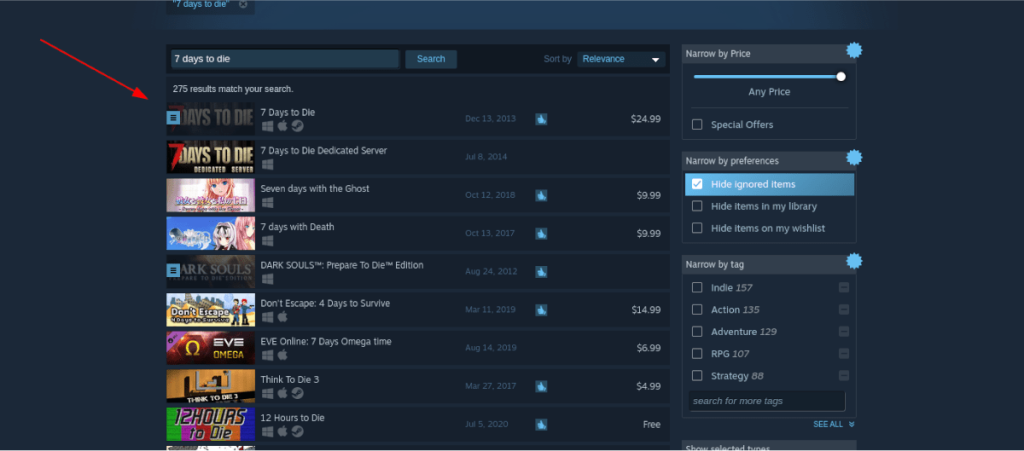
In Steam Storefront, trova la casella di ricerca e digita "7 Days to Die". Quindi, premi il tasto Invio sulla tastiera per visualizzare i risultati della ricerca.
Passaggio 2: ordina i risultati della ricerca per "7 Days to Die" e fai clic sul gioco una volta trovato. Facendo clic sul gioco nei risultati di ricerca, verrai indirizzato alla pagina della vetrina di Steam di 7 Days to Die.
Passaggio 3: nella pagina 7 Days to Die Steam Storefront, cerca il pulsante verde "Aggiungi al carrello" e fai clic su di esso per acquistare il gioco e aggiungerlo al tuo account. Successivamente, trova il pulsante "Libreria" e fai clic su di esso per tornare alla tua libreria di giochi Steam.
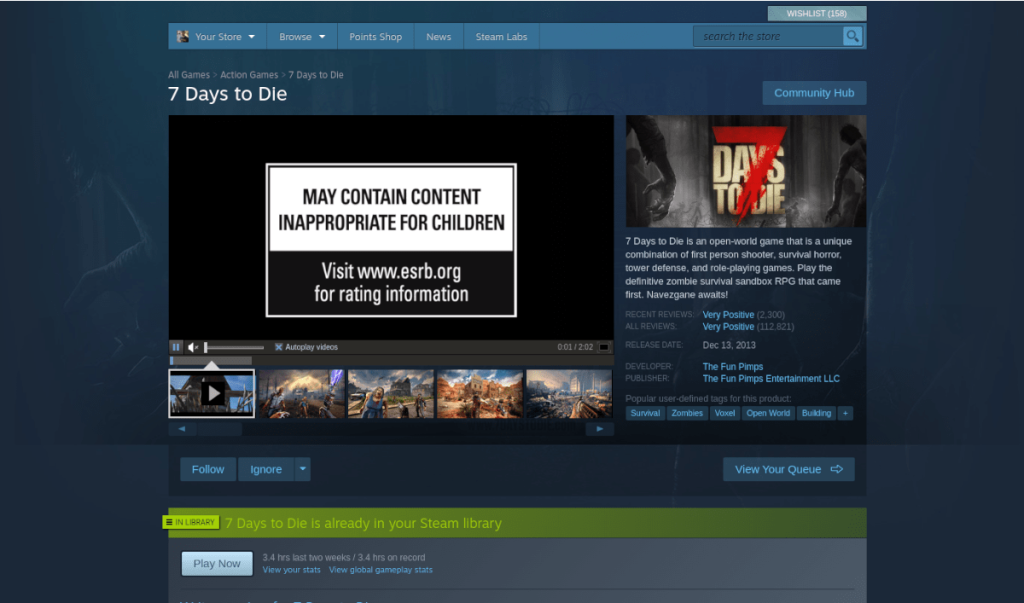
Passaggio 4: all'interno della tua libreria di giochi Steam, individua 7 Days to Die. Una volta trovato, fai clic su di esso nella barra laterale. Facendo clic su 7 Days to Die, accederai alla pagina della libreria Steam del gioco.
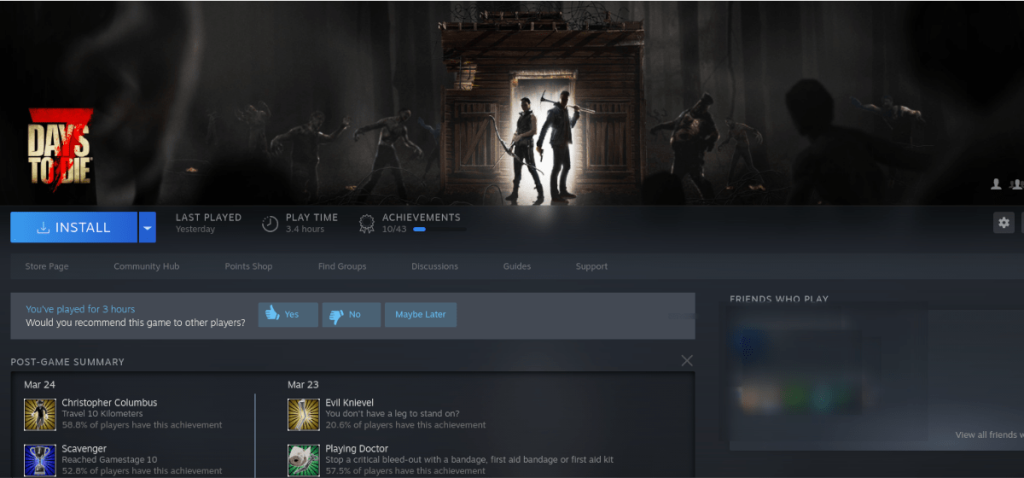
All'interno della pagina della libreria 7 Days to Die Steam, individua il pulsante blu "INSTALLA" e fai clic su di esso. Selezionando questo pulsante, Steam inizierà a scaricare e installare il gioco sul tuo computer.
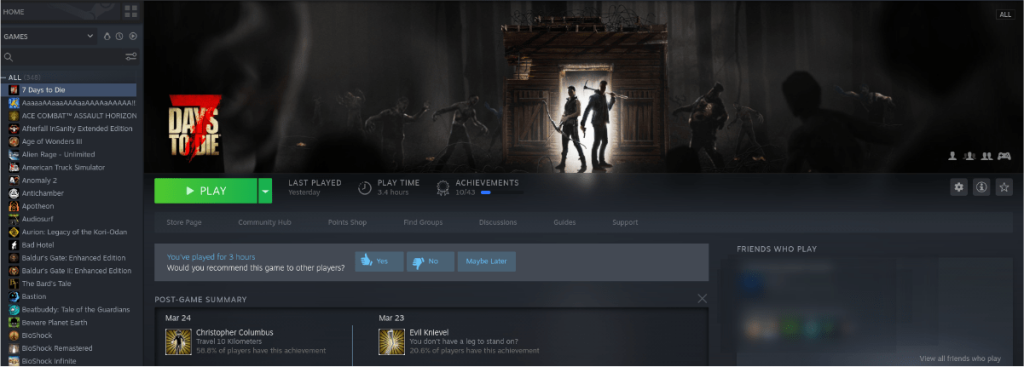
Passaggio 5: quando il download di 7 Days to Die è completo, il pulsante blu "INSTALLA" diventerà un pulsante verde "GIOCA". Seleziona questo pulsante "GIOCA" per avviare il gioco.

Risoluzione dei problemi
7 Days to Die è un gioco Linux nativo. Tuttavia, se hai problemi, o forse vuoi provare la versione Proton del gioco sul tuo sistema, fatti un favore e dai un'occhiata alla pagina ProtonDB per 7 Days to Di e.
Controlla facilmente i computer della tua rete con KontrolPack. Collega e gestisci computer con sistemi operativi diversi senza sforzo.
Vuoi eseguire automaticamente alcune attività ripetute? Invece di dover cliccare manualmente più volte su un pulsante, non sarebbe meglio se un'applicazione...
iDownloade è uno strumento multipiattaforma che consente agli utenti di scaricare contenuti senza DRM dal servizio iPlayer della BBC. Può scaricare video in formato .mov.
Abbiamo trattato le funzionalità di Outlook 2010 in modo molto dettagliato, ma poiché non verrà rilasciato prima di giugno 2010, è tempo di dare un'occhiata a Thunderbird 3.
Ogni tanto tutti abbiamo bisogno di una pausa, se cercate un gioco interessante, provate Flight Gear. È un gioco open source multipiattaforma gratuito.
MP3 Diags è lo strumento definitivo per risolvere i problemi nella tua collezione audio musicale. Può taggare correttamente i tuoi file mp3, aggiungere copertine di album mancanti e correggere VBR.
Proprio come Google Wave, Google Voice ha generato un certo fermento in tutto il mondo. Google mira a cambiare il nostro modo di comunicare e poiché sta diventando
Esistono molti strumenti che consentono agli utenti di Flickr di scaricare le proprie foto in alta qualità, ma esiste un modo per scaricare i Preferiti di Flickr? Di recente siamo arrivati
Cos'è il campionamento? Secondo Wikipedia, "È l'atto di prendere una porzione, o campione, di una registrazione sonora e riutilizzarla come strumento o
Google Sites è un servizio di Google che consente agli utenti di ospitare un sito web sul server di Google. Ma c'è un problema: non è integrata alcuna opzione per il backup.



![Scarica FlightGear Flight Simulator gratuitamente [Divertiti] Scarica FlightGear Flight Simulator gratuitamente [Divertiti]](https://tips.webtech360.com/resources8/r252/image-7634-0829093738400.jpg)




